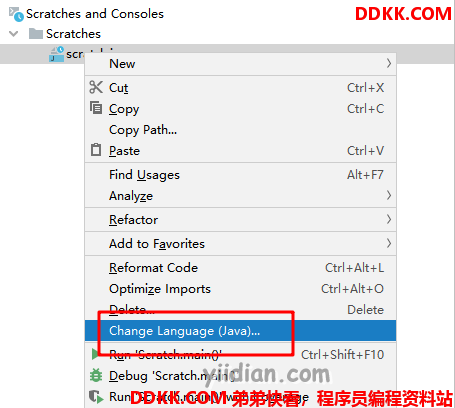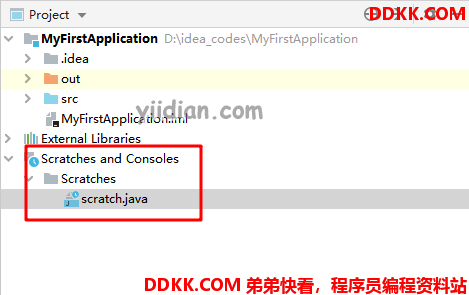IntelliJ IDEA 提供了一个临时编辑器。在临时编辑器中,我们可以创建用于搜索和探索目的的文本或代码段。IntelliJ IDEA 有两种类型的临时文件 :
1、 暂存文件;
2、 暂存缓冲区;
暂存文件
暂存文件具有功能性、可运行性和可调试性。它需要一种特定的语言并对其进行扩展。
创建暂存文件
要创建临时文件,请执行以下操作:
- 通过快捷键 : Ctrl + Shift + Alt + Insert。或者
- 转到File->New->暂存文件
- 选择语言
- 在IntelliJ 安装目录/config/Scratches 文件夹中创建的临时文件。
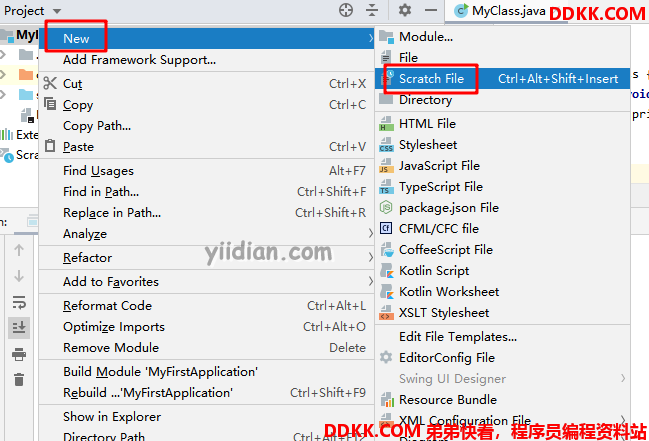
暂存缓冲区
暂存缓冲区仅用于创建和编辑文本。它们不需要特定的语言,也没有扩展。
创建暂存缓冲区
要创建暂存缓冲区,请执行以下操作 :
- 通过快捷键 : Ctrl + Shift + A 或 单击Search Everywhere图标(按两下Shift)
- 一个弹出对话框打开。
- 在搜索字段中键入命令名称,然后按 Enter
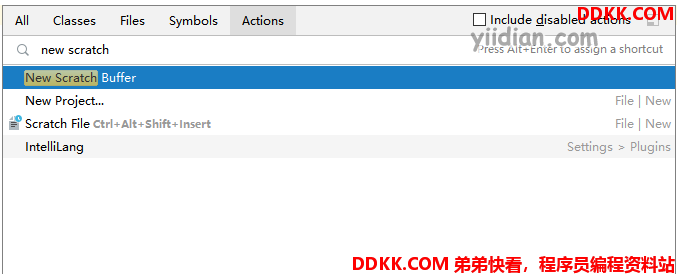
- 暂存缓冲区编辑器窗口将打开。键入所需的代码。
打开可用的Scratches
要查看可用划痕文件和划痕缓冲区的列表 :
- 转到项目工具窗口
- 选择“Scratches and Consoles” -> “Scratches”
删除Scratches
要删除临时文件或缓冲区,请执行以下操作 :
- 转到项目工具窗口
- 选择 “Scratches and Consoles” ->“Scratches”
- 右键单击文件并选择“Delete”。
更改Scratches的语言
- 转到项目工具窗口
- 选择Scratches and Consoles” ->“Scratches”
- 右键单击文件并选择 Change Language
<Current Language> - 选择所需语言。